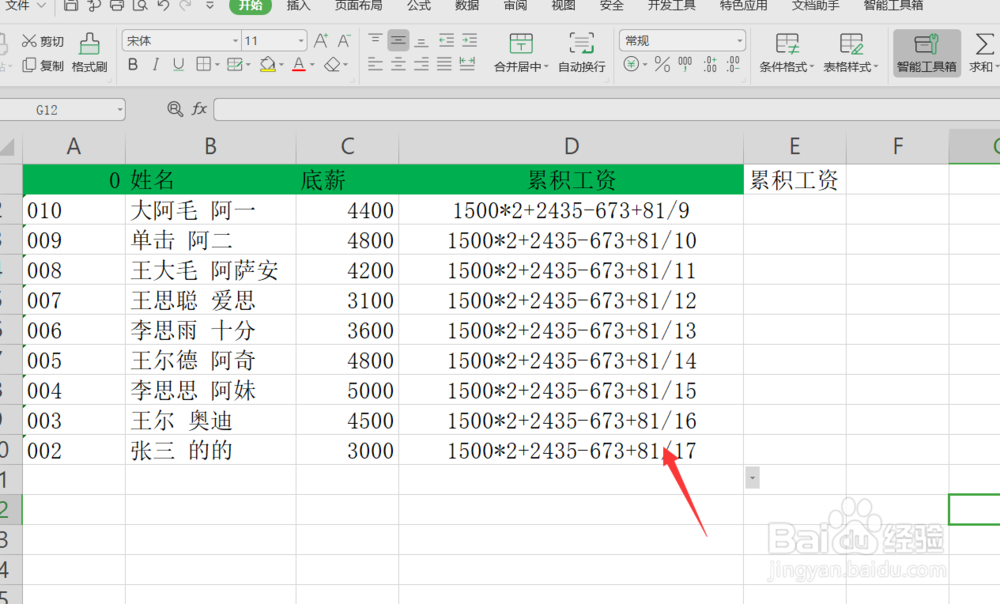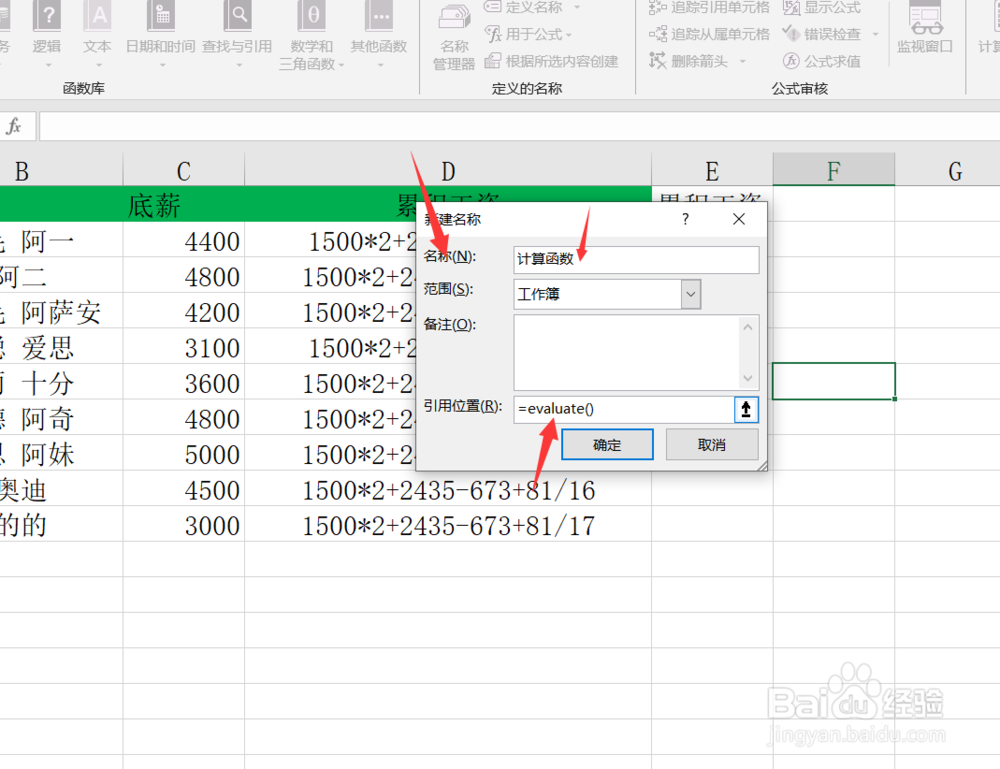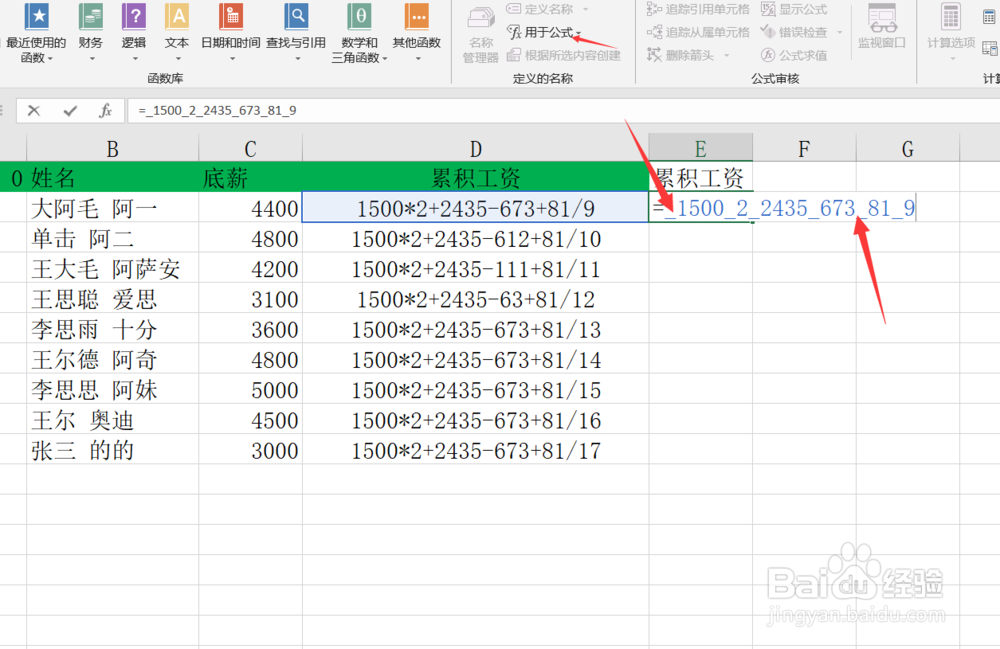1、首先我们打开Excel软件,打开我们准备好的表格。
2、接着我们可以看到第2行表格中,单元格内包含加减乘除等多项运算,但是其并不能自动运算,那么我们该如何操作呢?
3、我们点击后面的一列,选择一个单元格,然后点击上方的公式,选择定义名称。
4、在定义名称页面,我们为其取的名称为计算函数范围为工作薄,引用位置我们输入等于eva盟敢势袂luate括号。然后引用位置的括号里,我们输入等于D2即可。
5、输入完成之后,我们继续点击此单元格,点击上方的用于公式,选择我们的计算函数。
6、点击计算函数之后,我们可以看到后面会出现一个数据公式,我们点击确定。
7、点击确定之后,后面的一个单元格就计算出来了,前面单元格的所有公式计算,然后我们向下填充,可以看到同一个单元格内的加减都已经被计算出来了。
8、好了,今天的Excel同一单元格如何计算加减乘除教程就为大家介绍到这里,希望对大家有所帮助。